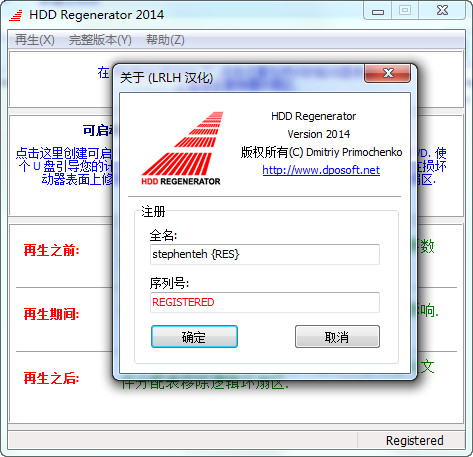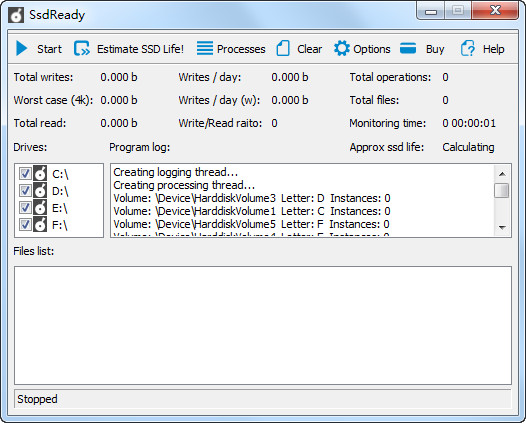-
安全下载
Disk2vhd
 大小:0.86MB更新时间:2018-03-27软件授权:国外软件
disk2vhd是一款用于将逻辑磁盘转换为vhd格式虚拟磁盘的实用工具。利用disk2vhd工具我们可以轻松地将当前系统中的分区生成为一个vhd文件,便于挂载到虚拟平台。disk2vhd能够运行在WindowsXPSP2,WindowsServer2003SP1或更高版本的系统之上,并且支持64位系统。 但是需要注意的是受虚拟化平台产品对VHD的限制,比如MicrosoftVirtualPC仅支持最大127G的虚拟磁盘(VHD),那么你所转换的VHD则不能高于这个限制。 Disk2vhd是一款创建用于MicrosoftVirtualPC或MicrosoftHyper-V虚拟机(VM)的物理磁盘的VHD(虚拟硬盘-微软虚拟机磁盘格式)版本的实用程序。Disk2vhd和其他物理到虚拟工具的区别在于,您可以在联机系统上运行Disk2vhd。Disk2vhd使用WindowsXP中引入的Windows卷快照功能来创建要包含在转换中的卷的一致时间点快照。您甚至可以让Disk2vhd在本地卷上创建VHD,即使是转换的VHD也是如此(尽管当VHD位于与正在转换的磁盘不同的磁盘上时,性能会更好)。 要使用Disk2vhd生成的VHD,请创建具有所需特性的VM,并将VHD作为IDE磁盘添加到VM的配置中。在第一次启动时,引导捕获的Windows副本的VM将检测虚拟机的硬件并自动安装驱动程序(如果存在于映像中)。如果所需的驱动程序不存在,请通过VirtualPC或Hyper-V集成组件安装它们。您还可以使用Windows7或WindowsServer2008R2磁盘管理或Diskpart实用程序连接到VHD。 如果您打算从它们启动,请不要在创建它们的同一系统上附加VHD。如果这样做,Windows将为VHD分配一个新的磁盘签名,以避免与VHD源磁盘的签名相冲突。Windows通过磁盘签名引用启动配置数据库(BCD)中的磁盘,因此,如果在VM中启动Windows,将无法找到启动磁盘。 Disk2vhd不支持启用Bitlocker的卷转换。如果您希望为这种音量创建VHD,请关闭Bitlocker并等待音量先被完全解密。 disk2vhd工具使用技巧 命令行用法 Disk2vhd包含命令行选项,可让您编写VHD的创建脚本。通过驱动器号(例如c:)指定要包含在快照中的卷,或使用&*&来包含所有卷。 用法:disk2vhd[drive:[drive:]...]|[*]vhdfile 示例:disk2vhd*c:vhdsnapshot.vhd Windows安装的物理到虚拟硬盘驱动器迁移对于具有软件保障和WindowsXP,WindowsVista和Windows7完整零售副本的客户而言是有效的功能。软件保障为用户提供了宝贵的好处-请联系MicrosoftCorporation以获取更多信息。原始设备制造商(OEM)使用OEM版本的这些产品安装的WindowsXP,WindowsVista和Windows7可能不会根据Microsoft许可条款转移到虚拟硬盘驱动器。
大小:0.86MB更新时间:2018-03-27软件授权:国外软件
disk2vhd是一款用于将逻辑磁盘转换为vhd格式虚拟磁盘的实用工具。利用disk2vhd工具我们可以轻松地将当前系统中的分区生成为一个vhd文件,便于挂载到虚拟平台。disk2vhd能够运行在WindowsXPSP2,WindowsServer2003SP1或更高版本的系统之上,并且支持64位系统。 但是需要注意的是受虚拟化平台产品对VHD的限制,比如MicrosoftVirtualPC仅支持最大127G的虚拟磁盘(VHD),那么你所转换的VHD则不能高于这个限制。 Disk2vhd是一款创建用于MicrosoftVirtualPC或MicrosoftHyper-V虚拟机(VM)的物理磁盘的VHD(虚拟硬盘-微软虚拟机磁盘格式)版本的实用程序。Disk2vhd和其他物理到虚拟工具的区别在于,您可以在联机系统上运行Disk2vhd。Disk2vhd使用WindowsXP中引入的Windows卷快照功能来创建要包含在转换中的卷的一致时间点快照。您甚至可以让Disk2vhd在本地卷上创建VHD,即使是转换的VHD也是如此(尽管当VHD位于与正在转换的磁盘不同的磁盘上时,性能会更好)。 要使用Disk2vhd生成的VHD,请创建具有所需特性的VM,并将VHD作为IDE磁盘添加到VM的配置中。在第一次启动时,引导捕获的Windows副本的VM将检测虚拟机的硬件并自动安装驱动程序(如果存在于映像中)。如果所需的驱动程序不存在,请通过VirtualPC或Hyper-V集成组件安装它们。您还可以使用Windows7或WindowsServer2008R2磁盘管理或Diskpart实用程序连接到VHD。 如果您打算从它们启动,请不要在创建它们的同一系统上附加VHD。如果这样做,Windows将为VHD分配一个新的磁盘签名,以避免与VHD源磁盘的签名相冲突。Windows通过磁盘签名引用启动配置数据库(BCD)中的磁盘,因此,如果在VM中启动Windows,将无法找到启动磁盘。 Disk2vhd不支持启用Bitlocker的卷转换。如果您希望为这种音量创建VHD,请关闭Bitlocker并等待音量先被完全解密。 disk2vhd工具使用技巧 命令行用法 Disk2vhd包含命令行选项,可让您编写VHD的创建脚本。通过驱动器号(例如c:)指定要包含在快照中的卷,或使用&*&来包含所有卷。 用法:disk2vhd[drive:[drive:]...]|[*]vhdfile 示例:disk2vhd*c:vhdsnapshot.vhd Windows安装的物理到虚拟硬盘驱动器迁移对于具有软件保障和WindowsXP,WindowsVista和Windows7完整零售副本的客户而言是有效的功能。软件保障为用户提供了宝贵的好处-请联系MicrosoftCorporation以获取更多信息。原始设备制造商(OEM)使用OEM版本的这些产品安装的WindowsXP,WindowsVista和Windows7可能不会根据Microsoft许可条款转移到虚拟硬盘驱动器。 -
安全下载
HDD Regenerator中文版
 大小:6.2MB更新时间:2022-11-08软件授权:国产软件
HDDRegenerator是一个可令硬盘起死回生的特殊软件,它可以清除硬盘表面的物理坏道,不是隐藏,而是真正的修复坏道! 功能介绍 工作原理:差不多60%以上的硬盘坏道是由于硬盘表面磁化错误造成的,用软件根据特殊序列的算法产生高低信号,将对受损的盘面进行转换,即使低级格式化也做不了这个工作。 优势:通过将磁性逆转来使坏道再生。如果您的硬盘有坏道,不仅影响使用,而且还有可能造成所存储的信息丢失,硬盘再生器将使您的硬盘得到再生(差不多60%的受损硬盘是可以修复的)。结果是,不可读取的受损信息被修复,现有的信息不会受到影响。 最低系统环境:针对Windows操作系统做了优化,在WindowsXP/Vista环境下可以直接开始修复过程。在其它操作系统下使用,您需要建立一张可引导的修复盘。 使用方法 打开硬盘再生器后就可以开始修复,建立修复引导软盘。如果您使用的是非注册版本,您就只能修复找到的第一个坏道。未注册的演示版本的主要目的是显示出已注册完整版能够修复的坏道信息,这个信息在修复过程结束后会显示在屏幕上,注册版会仔细地检测硬盘盘面并且修复所有找到的坏道。 重要提示:硬盘再生器直接工作于硬件底层,不会影响硬盘的逻辑结构。即使您的硬盘已经得到修复,文件系统可能仍会保持着早先所标记的坏道信息,如果您想清除这些早先的坏道信息,可以用PQ(分区魔术师)之类的软件对硬盘重新分区。 注意事项 硬盘再生器直接工作于硬件底层,不会影响硬盘的逻辑结构。即使您的硬盘已经得 到修复,文件系统可能仍会保持着早先所标记的坏道信息,如果您想清除这些早先的坏道信息, 可以用PQ(分区魔术师)之类的软件对硬盘重新分区。
大小:6.2MB更新时间:2022-11-08软件授权:国产软件
HDDRegenerator是一个可令硬盘起死回生的特殊软件,它可以清除硬盘表面的物理坏道,不是隐藏,而是真正的修复坏道! 功能介绍 工作原理:差不多60%以上的硬盘坏道是由于硬盘表面磁化错误造成的,用软件根据特殊序列的算法产生高低信号,将对受损的盘面进行转换,即使低级格式化也做不了这个工作。 优势:通过将磁性逆转来使坏道再生。如果您的硬盘有坏道,不仅影响使用,而且还有可能造成所存储的信息丢失,硬盘再生器将使您的硬盘得到再生(差不多60%的受损硬盘是可以修复的)。结果是,不可读取的受损信息被修复,现有的信息不会受到影响。 最低系统环境:针对Windows操作系统做了优化,在WindowsXP/Vista环境下可以直接开始修复过程。在其它操作系统下使用,您需要建立一张可引导的修复盘。 使用方法 打开硬盘再生器后就可以开始修复,建立修复引导软盘。如果您使用的是非注册版本,您就只能修复找到的第一个坏道。未注册的演示版本的主要目的是显示出已注册完整版能够修复的坏道信息,这个信息在修复过程结束后会显示在屏幕上,注册版会仔细地检测硬盘盘面并且修复所有找到的坏道。 重要提示:硬盘再生器直接工作于硬件底层,不会影响硬盘的逻辑结构。即使您的硬盘已经得到修复,文件系统可能仍会保持着早先所标记的坏道信息,如果您想清除这些早先的坏道信息,可以用PQ(分区魔术师)之类的软件对硬盘重新分区。 注意事项 硬盘再生器直接工作于硬件底层,不会影响硬盘的逻辑结构。即使您的硬盘已经得 到修复,文件系统可能仍会保持着早先所标记的坏道信息,如果您想清除这些早先的坏道信息, 可以用PQ(分区魔术师)之类的软件对硬盘重新分区。 -
安全下载
U盘百宝箱
 大小:5.55MB更新时间:2010-04-12软件授权:国产软件
现在U盘的普及率越来越高,成为大家的必备品,同时许多优秀的相关软件开始不断出现,但是这种软件多了就很难整理、区分,于是我决定做一个U盘百宝箱,按照软件的功能,把各种优秀的软件整合在一起,同时还增加了一些额外的功能,希望大家喜欢。
大小:5.55MB更新时间:2010-04-12软件授权:国产软件
现在U盘的普及率越来越高,成为大家的必备品,同时许多优秀的相关软件开始不断出现,但是这种软件多了就很难整理、区分,于是我决定做一个U盘百宝箱,按照软件的功能,把各种优秀的软件整合在一起,同时还增加了一些额外的功能,希望大家喜欢。 -
安全下载
茄子U盘装机工具
 大小:88.18MB更新时间:2011-05-16软件授权:国产软件
茄子万能U盘启动制作装机工具,是茄子团队精心优化的系统,启动PE系统,是经过反复研究最终形成了真正万能安装系统PE!完美认出各类硬盘驱动及主板,极大的方便了现在没有光驱装系统的烦脑。
大小:88.18MB更新时间:2011-05-16软件授权:国产软件
茄子万能U盘启动制作装机工具,是茄子团队精心优化的系统,启动PE系统,是经过反复研究最终形成了真正万能安装系统PE!完美认出各类硬盘驱动及主板,极大的方便了现在没有光驱装系统的烦脑。 -
安全下载
Acronis True Image Home
 大小:266.34MB更新时间:2013-08-29软件授权:国外软件
AcronisTrueImageHome完整的文件和系统磁盘备份影像、恢复为能保护你的整个系统、家庭图片、录影、音乐和重要文件存储在你的个人电脑上。AcronisTrueImage是最容易、最方便、最直接的磁盘影像、备份和系统恢复软件。它的自动驱动精灵操作使备份和还原成为不用动脑的事。
大小:266.34MB更新时间:2013-08-29软件授权:国外软件
AcronisTrueImageHome完整的文件和系统磁盘备份影像、恢复为能保护你的整个系统、家庭图片、录影、音乐和重要文件存储在你的个人电脑上。AcronisTrueImage是最容易、最方便、最直接的磁盘影像、备份和系统恢复软件。它的自动驱动精灵操作使备份和还原成为不用动脑的事。 -
安全下载
U盘魔术师USM
 大小:1024MB更新时间:2017-01-05软件授权:国产软件
U盘魔术师简称USM,它是一款针对移动设备和关盘设备的制作工具。U盘魔术师是一款界面简单清洁,支持多元化的安装模式的软件,如果你是装机人员U盘魔术师这款软件是你必备的哦.本站为你提供更全的软件下载,软件是免费安全的,可放心使用。 功能介绍 1、移动设备:本页主要是对移动设备PE的UD模式制作,提供的功能有:自动智能扫描并检测当前可用的移动设备、自定义制作参数、自定义PE菜单内容及PE系统壁纸等设置、模拟PE启动界面、归还移动设备空间,升级替换PE、一键全自动制作。 2、ISO模式:本页主要是对移动设备PE的ISO模式制作,提供的功能有:自动智能扫描并检测当前可用的移动设备、自定义制作参数、自定义PE菜单内容及PE系统壁纸等设置、模拟PE启动界面、刻录到光盘、一键全自动制作。 3、硬盘安装:本页主要是将PE安装到本机系统,提供的功能有:自动智能扫描并检测当前可用的分区、自定义制作参数、自定义PE菜单内容及PE系统壁纸等设置、模拟PE启动界面、一键全自动制作,本功能还支持UEFI环境 4、工具大全:提供相关的精品辅助软件的下载,每款软件都经过多次测试无误的精品软件,一站式打造全套软件,并提供及时更新和测试。 软件特色 1、USM支持多元化安装模式。 2、USM含有两套稳定而全面的SRS驱动,让你兼容更多机器的运行。 3、USM支持UEFI环境的安装。 4、USM无绑定任何推广插件及主页,没有任何&流氓&行为。 5、USM接受定制版本,为您量身打造属于你自己的PE。 软件截图 更新日志 v3.0.0.2 添加AcronisTrueImage中文版 修复win8x64pe中截图软件WinSnap保存报错的问题 增加SRSF6一处加载提示 修复03pe外置srs中f6img的一处Intel驱动id错误(感谢gy0715兄反馈) 更新分区助手到5.62专业版 更新SGI到最新版 EFI启动时区分x64和x86版memtest 修复win8pex86运行HDTune提示缺少odbc32.dll的问题 PE登录界面图片可以个性设置 为USM特别制作了一款新的备份还原软件,配合使用更简单更人性化 添加USM复制工具(可以复制做好USM的U盘到新U盘) 添加UD扩展EFI支持(在UD制作完成后,后端添加U+V2高端隐藏EFI核心) 简化03PE菜单
大小:1024MB更新时间:2017-01-05软件授权:国产软件
U盘魔术师简称USM,它是一款针对移动设备和关盘设备的制作工具。U盘魔术师是一款界面简单清洁,支持多元化的安装模式的软件,如果你是装机人员U盘魔术师这款软件是你必备的哦.本站为你提供更全的软件下载,软件是免费安全的,可放心使用。 功能介绍 1、移动设备:本页主要是对移动设备PE的UD模式制作,提供的功能有:自动智能扫描并检测当前可用的移动设备、自定义制作参数、自定义PE菜单内容及PE系统壁纸等设置、模拟PE启动界面、归还移动设备空间,升级替换PE、一键全自动制作。 2、ISO模式:本页主要是对移动设备PE的ISO模式制作,提供的功能有:自动智能扫描并检测当前可用的移动设备、自定义制作参数、自定义PE菜单内容及PE系统壁纸等设置、模拟PE启动界面、刻录到光盘、一键全自动制作。 3、硬盘安装:本页主要是将PE安装到本机系统,提供的功能有:自动智能扫描并检测当前可用的分区、自定义制作参数、自定义PE菜单内容及PE系统壁纸等设置、模拟PE启动界面、一键全自动制作,本功能还支持UEFI环境 4、工具大全:提供相关的精品辅助软件的下载,每款软件都经过多次测试无误的精品软件,一站式打造全套软件,并提供及时更新和测试。 软件特色 1、USM支持多元化安装模式。 2、USM含有两套稳定而全面的SRS驱动,让你兼容更多机器的运行。 3、USM支持UEFI环境的安装。 4、USM无绑定任何推广插件及主页,没有任何&流氓&行为。 5、USM接受定制版本,为您量身打造属于你自己的PE。 软件截图 更新日志 v3.0.0.2 添加AcronisTrueImage中文版 修复win8x64pe中截图软件WinSnap保存报错的问题 增加SRSF6一处加载提示 修复03pe外置srs中f6img的一处Intel驱动id错误(感谢gy0715兄反馈) 更新分区助手到5.62专业版 更新SGI到最新版 EFI启动时区分x64和x86版memtest 修复win8pex86运行HDTune提示缺少odbc32.dll的问题 PE登录界面图片可以个性设置 为USM特别制作了一款新的备份还原软件,配合使用更简单更人性化 添加USM复制工具(可以复制做好USM的U盘到新U盘) 添加UD扩展EFI支持(在UD制作完成后,后端添加U+V2高端隐藏EFI核心) 简化03PE菜单 -
安全下载
WDR3.0西数专修中文版
 大小:2.1MB更新时间:2017-01-21软件授权:国产软件
西数硬盘专用修复工具能备份的所有固件,使用WDR首先要将硬盘切换到IDE模式,否则找不到硬盘,可以在winpe下使用,但是不要在要修复的硬盘下打开,程序放置:c:work1wdc即可运行! 西数硬盘清零工具可以复位smartG转P表。 功能介绍 保存ROM文件:SaveflashContents-ROM.binfile. 写ROM文件:WriteROM.bin. 保存ROM中固件模块:SaveLROMFirmware. 写ROM中固件模块:WriteLROMFirmware. 重复写ROM中固件模块:repeatWriteLROMFirmware. 保存固件模块:SaveLFirmware. 写固件模块:WriteLFirmware. 重复写固件模块:repeatWriteLFirmware. 写单个固件模块:writeSingleModulefiletothedrive 保存全部磁道镜像:SaveROYLallreservedcylinders. 写全部磁道镜像:writeheadimagefilestoallreservedcylinders. 写0磁头全部磁道镜像:writeLhead0imagefilestoallreservedcylinders. 写1磁头全部磁道镜像:writeLhead1imagefilestoallreservedcylinders. 保存硬盘全部文件:SaveLALLSAbackups.(ROM、ROMFirmware、Firmware、reservedcylinders) 检查单个模块:CheckSingleReservedFile. 检查全部模块:CheckAllReservedFiles. 初始化硬盘:initializedharddisk. 清除复位SMART:clearsmart. 砍磁头:HeadDepop. 内部格式化:Format 改变硬盘容量:capacitychangeforharddisk 显示自校流程:showtheLSFsequence. 设置自校起始步:changepointertotheLSF. 写硬盘型号:writeLMODEL. 写硬盘SN号:WriteLSN. 查看G表:SHOWLGLIST. 查看GD表:SHOWLGDLIST. 查看P表:SHOWLPLIST. 查看PD表:SHOWLPDLIST. 清除G表:clearLGLIST. 清除GD表:clearLGDLIST. 清除P表:clearLPLIST. 清除PD表:clearLPDLIST. 开始自校:StartSelfTestharddisk. 结束自校:EndSelfTestharddisk. 加载LDR:LoadPermanentOverlay 制作LDR:MakePermanentOverlay 保存ROM文件:SaveflashContents-ROM.binfile. 写ROM文件:WriteROM.bin. 保存ROM中固件模块:SaveLROMFirmware. 写ROM中固件模块:WriteLROMFirmware. 重复写ROM中固件模块:repeatWriteLROMFirmware. 保存固件模块:SaveLFirmware. 写固件模块:WriteLFirmware. 重复写ROM中固件模块:repeatWriteLFirmware. 保存全部磁道镜像:SaveROYLallreservedcylinders. 写全部磁道镜像:writeheadimagefilestoallreservedcylinders. 保存硬盘全部文件:SaveLALLSAbackups.(ROM、ROMFirmware、Firmware、reservedcylinders) 检查单个模块:CheckSingleReservedFile. 检查全部模块:CheckAllReservedFiles. 初始化硬盘:initializedharddisk. 清除复位SMART:clearsmart. 砍磁头:HeadDepop. 内部格式化:Format 改变硬盘容量:capacitychangeforharddisk 显示自校流程:showtheLSFsequence. 设置自校起始步:changepointertotheLSF. 写硬盘型号:writeLMODEL. 写硬盘SN号:WriteLSN.
大小:2.1MB更新时间:2017-01-21软件授权:国产软件
西数硬盘专用修复工具能备份的所有固件,使用WDR首先要将硬盘切换到IDE模式,否则找不到硬盘,可以在winpe下使用,但是不要在要修复的硬盘下打开,程序放置:c:work1wdc即可运行! 西数硬盘清零工具可以复位smartG转P表。 功能介绍 保存ROM文件:SaveflashContents-ROM.binfile. 写ROM文件:WriteROM.bin. 保存ROM中固件模块:SaveLROMFirmware. 写ROM中固件模块:WriteLROMFirmware. 重复写ROM中固件模块:repeatWriteLROMFirmware. 保存固件模块:SaveLFirmware. 写固件模块:WriteLFirmware. 重复写固件模块:repeatWriteLFirmware. 写单个固件模块:writeSingleModulefiletothedrive 保存全部磁道镜像:SaveROYLallreservedcylinders. 写全部磁道镜像:writeheadimagefilestoallreservedcylinders. 写0磁头全部磁道镜像:writeLhead0imagefilestoallreservedcylinders. 写1磁头全部磁道镜像:writeLhead1imagefilestoallreservedcylinders. 保存硬盘全部文件:SaveLALLSAbackups.(ROM、ROMFirmware、Firmware、reservedcylinders) 检查单个模块:CheckSingleReservedFile. 检查全部模块:CheckAllReservedFiles. 初始化硬盘:initializedharddisk. 清除复位SMART:clearsmart. 砍磁头:HeadDepop. 内部格式化:Format 改变硬盘容量:capacitychangeforharddisk 显示自校流程:showtheLSFsequence. 设置自校起始步:changepointertotheLSF. 写硬盘型号:writeLMODEL. 写硬盘SN号:WriteLSN. 查看G表:SHOWLGLIST. 查看GD表:SHOWLGDLIST. 查看P表:SHOWLPLIST. 查看PD表:SHOWLPDLIST. 清除G表:clearLGLIST. 清除GD表:clearLGDLIST. 清除P表:clearLPLIST. 清除PD表:clearLPDLIST. 开始自校:StartSelfTestharddisk. 结束自校:EndSelfTestharddisk. 加载LDR:LoadPermanentOverlay 制作LDR:MakePermanentOverlay 保存ROM文件:SaveflashContents-ROM.binfile. 写ROM文件:WriteROM.bin. 保存ROM中固件模块:SaveLROMFirmware. 写ROM中固件模块:WriteLROMFirmware. 重复写ROM中固件模块:repeatWriteLROMFirmware. 保存固件模块:SaveLFirmware. 写固件模块:WriteLFirmware. 重复写ROM中固件模块:repeatWriteLFirmware. 保存全部磁道镜像:SaveROYLallreservedcylinders. 写全部磁道镜像:writeheadimagefilestoallreservedcylinders. 保存硬盘全部文件:SaveLALLSAbackups.(ROM、ROMFirmware、Firmware、reservedcylinders) 检查单个模块:CheckSingleReservedFile. 检查全部模块:CheckAllReservedFiles. 初始化硬盘:initializedharddisk. 清除复位SMART:clearsmart. 砍磁头:HeadDepop. 内部格式化:Format 改变硬盘容量:capacitychangeforharddisk 显示自校流程:showtheLSFsequence. 设置自校起始步:changepointertotheLSF. 写硬盘型号:writeLMODEL. 写硬盘SN号:WriteLSN. -
安全下载
Phantom CD 虚拟光驱软件
 大小:7.51MB更新时间:2010-08-06软件授权:国产软件
PhantomCD可以将ISO或者CUE/BIN文件载入到虚拟的光驱中。这样可以省却每次要将光盘插入到计算机中的麻烦,同时还可以保护光盘不致因为过多读取而损坏,同时速度得到极大的提升。完全免费。
大小:7.51MB更新时间:2010-08-06软件授权:国产软件
PhantomCD可以将ISO或者CUE/BIN文件载入到虚拟的光驱中。这样可以省却每次要将光盘插入到计算机中的麻烦,同时还可以保护光盘不致因为过多读取而损坏,同时速度得到极大的提升。完全免费。 -
安全下载
quietHDD
 大小:6MB更新时间:2017-03-27软件授权:国产软件
WD最新系列笔记本电脑硬盘采用了IntelliPark技术,在硬盘空闲时会挂起磁头以便达到节能的效果。但从使用效果来看,该技术会使得硬盘的C1数值快速增加,也增大了硬盘噪音,从而引起玩家对于硬盘使用寿命的担忧。 因此不少玩家使用HDtune、CrystalDiskInfo等软件关闭硬盘的AAM(AutomaticAcousticManagement,声音管理功能)和APM(AdvancedPowerManagement,高级电源管理)两项功能,但这些调节方式还不够完美,例如软件的资源占用率过高、硬盘兼容性差、重启系统后配置丢失、完全丧失节能功能等。 quietHDD,能显著降低C1数值增长,并且没有上述缺陷。
大小:6MB更新时间:2017-03-27软件授权:国产软件
WD最新系列笔记本电脑硬盘采用了IntelliPark技术,在硬盘空闲时会挂起磁头以便达到节能的效果。但从使用效果来看,该技术会使得硬盘的C1数值快速增加,也增大了硬盘噪音,从而引起玩家对于硬盘使用寿命的担忧。 因此不少玩家使用HDtune、CrystalDiskInfo等软件关闭硬盘的AAM(AutomaticAcousticManagement,声音管理功能)和APM(AdvancedPowerManagement,高级电源管理)两项功能,但这些调节方式还不够完美,例如软件的资源占用率过高、硬盘兼容性差、重启系统后配置丢失、完全丧失节能功能等。 quietHDD,能显著降低C1数值增长,并且没有上述缺陷。 -
安全下载
ImDisk Toolkit(虚拟磁盘安装工具)
 大小:1.15MB更新时间:2020-06-05软件授权:国产软件
ImDiskToolkit(虚拟磁盘安装工具)最新版是款适用于电脑中使用的虚拟硬盘安装工具。ImDiskToolkit(虚拟磁盘安装工具)官方版可以通过虚拟内存或者I/O重定向磁盘文件影响模拟硬盘分区、软盘驱动器和CD/DVD-ROM等。ImDiskToolkit(虚拟磁盘安装工具)也可以自己设置,支持NTES、FAT、FAT32、exFAT,驱动器号也可以自己设置。 ImDiskToolkit(虚拟磁盘安装工具)基本介绍 ImDiskToolkit是一款适用于Windows的免费映像安装程序,可用于安装大量选择的CD/DVD,硬盘驱动器和软盘映像,如ISO,MDF,CCD,CUE等。所选的映像可以打开为虚拟硬盘分区,虚拟光盘驱动器或虚拟软盘驱动器,具体取决于它们在创建之前的状态,分区,CD/DVD或软盘驱动器。对于那些不知道的人,RAM磁盘是由随机存取存储器或系统存储器创建的硬盘驱动器。这种存储的主要优点是速度非常快,可以以非常高的速度在文件上复制文件。缺点是在关闭计算机后,数据会丢失,因为这种类型的存储需要始终存在电源以便维护数据。对于临时存储,您需要在每次重新启动计算机时刷新,这种类型的驱动器是完美的。 ImDiskToolkit(虚拟磁盘安装工具)软件功能 1、快速格式化.它可以加速RamDisk创建,但分配的内存不会立即显示为Windows1任务管理器中使用的内存。 2、启用NTFS压缩 允许在写入RamDisk之前对文件进行压缩。 仅适用于NTFS文件系统。 如果您更关心速度,请不要选中该选项! 不推荐与动态内存分配一同使用,因为可能导致内存无法释放 3、使用物理内存(AWE) 通过AWE分配内存 这保证了内存永远不会被写到页面文件中。 在32位系统上,这也绕过了每个进程2GB和4GB的限制并允许分配与系统管理的内存一样多的内存(但不能分配非托管内存或不可见内存)。 4、默认:FAT32. FAT文件系统通常速度更快,但功能较少 FAT和FAT32在最大卷大小方面也有限制。 5、也可以在软件挂载新的虚拟磁盘,可以手动设置磁盘类型 ImDiskToolkit(虚拟磁盘安装工具)软件特色 安装驱动程序:这包括控制面板小程序、命令行工具、imdisk.exe,以及从资源管理器右键菜单管理卷的界面请在命令提示符中键入Idisk以获取详细信息 装载高级映像文件格式(如VHD、VDI、VMDK和其他一些格式)时需要 还在安装文件夹中添加命令行工具DiscUtilsDevio.exe,以及在资源管理器中使用文件右键菜单中的库的专用对话框。 在驱动器右键菜单和文件右键菜单中添加条目,以直接从资源管理器管理imDisk卷和镜像文件 这会影响驱动器右键菜单中的命令:&将磁盘内容另存为映像文件和卸载ImDisk虚拟磁盘解决了一些与UAC相关的问题 在系统启动时自动启动ImDskSvc. 此软件包中没有任何工具使用此服务,因此您可以安全地取消选中此选项 它是由驱动程序负责安装的,用于启动与代理软件的TCP/IP或串行端口连接 ImDiskToolkit(虚拟磁盘安装工具)安装步骤 1、在华军软件园将ImDiskToolkit(虚拟磁盘安装工具)软件下载下来,解压到当前文件夹内,点击其中的ImDiskTk.exe应用程序。 2、选择软件的安装位置,华军小编建议用户安装在D盘中,然后点击安装。 3、ImDiskToolkit(虚拟磁盘安装工具)正在安装,用户们耐心等待片刻。 4、ImDiskToolkit(虚拟磁盘安装工具)安装完成。 ImDiskToolkit(虚拟磁盘安装工具)使用方法 RamDiskUI.exe可以设置容量,可以选择MB、可以选择GB 与一次性直接分配全部内存不同,内存只在实际使用时才分配。导致性能损失,但如果您只使用内存的一小部分则可以节省大量内存。 环境变量分析功能,在这里可以手动输入用户变量以及系统变量 高级功能:快速格式化、启用NTFS压缩、使用物理内存(AWE) RamDisk配置工具,从镜像文件或文件夹复制内容,在关机时同步,仅复制具有归档属性的文件,删除从RamDisk中删除的数据 ImDiskToolkit(虚拟磁盘安装工具)更新日志 1.修正了其它bug; 2.优化了软件的兼容性。 华军小编推荐: {zhandian}小编推荐您下载ImDiskToolkit(虚拟磁盘安装工具),小编亲测,可放心使用。另外{zhandian}为大家提供的{recommendWords}也是还不错的软件,如果需要不妨下载试试!风里雨里小编等你!
大小:1.15MB更新时间:2020-06-05软件授权:国产软件
ImDiskToolkit(虚拟磁盘安装工具)最新版是款适用于电脑中使用的虚拟硬盘安装工具。ImDiskToolkit(虚拟磁盘安装工具)官方版可以通过虚拟内存或者I/O重定向磁盘文件影响模拟硬盘分区、软盘驱动器和CD/DVD-ROM等。ImDiskToolkit(虚拟磁盘安装工具)也可以自己设置,支持NTES、FAT、FAT32、exFAT,驱动器号也可以自己设置。 ImDiskToolkit(虚拟磁盘安装工具)基本介绍 ImDiskToolkit是一款适用于Windows的免费映像安装程序,可用于安装大量选择的CD/DVD,硬盘驱动器和软盘映像,如ISO,MDF,CCD,CUE等。所选的映像可以打开为虚拟硬盘分区,虚拟光盘驱动器或虚拟软盘驱动器,具体取决于它们在创建之前的状态,分区,CD/DVD或软盘驱动器。对于那些不知道的人,RAM磁盘是由随机存取存储器或系统存储器创建的硬盘驱动器。这种存储的主要优点是速度非常快,可以以非常高的速度在文件上复制文件。缺点是在关闭计算机后,数据会丢失,因为这种类型的存储需要始终存在电源以便维护数据。对于临时存储,您需要在每次重新启动计算机时刷新,这种类型的驱动器是完美的。 ImDiskToolkit(虚拟磁盘安装工具)软件功能 1、快速格式化.它可以加速RamDisk创建,但分配的内存不会立即显示为Windows1任务管理器中使用的内存。 2、启用NTFS压缩 允许在写入RamDisk之前对文件进行压缩。 仅适用于NTFS文件系统。 如果您更关心速度,请不要选中该选项! 不推荐与动态内存分配一同使用,因为可能导致内存无法释放 3、使用物理内存(AWE) 通过AWE分配内存 这保证了内存永远不会被写到页面文件中。 在32位系统上,这也绕过了每个进程2GB和4GB的限制并允许分配与系统管理的内存一样多的内存(但不能分配非托管内存或不可见内存)。 4、默认:FAT32. FAT文件系统通常速度更快,但功能较少 FAT和FAT32在最大卷大小方面也有限制。 5、也可以在软件挂载新的虚拟磁盘,可以手动设置磁盘类型 ImDiskToolkit(虚拟磁盘安装工具)软件特色 安装驱动程序:这包括控制面板小程序、命令行工具、imdisk.exe,以及从资源管理器右键菜单管理卷的界面请在命令提示符中键入Idisk以获取详细信息 装载高级映像文件格式(如VHD、VDI、VMDK和其他一些格式)时需要 还在安装文件夹中添加命令行工具DiscUtilsDevio.exe,以及在资源管理器中使用文件右键菜单中的库的专用对话框。 在驱动器右键菜单和文件右键菜单中添加条目,以直接从资源管理器管理imDisk卷和镜像文件 这会影响驱动器右键菜单中的命令:&将磁盘内容另存为映像文件和卸载ImDisk虚拟磁盘解决了一些与UAC相关的问题 在系统启动时自动启动ImDskSvc. 此软件包中没有任何工具使用此服务,因此您可以安全地取消选中此选项 它是由驱动程序负责安装的,用于启动与代理软件的TCP/IP或串行端口连接 ImDiskToolkit(虚拟磁盘安装工具)安装步骤 1、在华军软件园将ImDiskToolkit(虚拟磁盘安装工具)软件下载下来,解压到当前文件夹内,点击其中的ImDiskTk.exe应用程序。 2、选择软件的安装位置,华军小编建议用户安装在D盘中,然后点击安装。 3、ImDiskToolkit(虚拟磁盘安装工具)正在安装,用户们耐心等待片刻。 4、ImDiskToolkit(虚拟磁盘安装工具)安装完成。 ImDiskToolkit(虚拟磁盘安装工具)使用方法 RamDiskUI.exe可以设置容量,可以选择MB、可以选择GB 与一次性直接分配全部内存不同,内存只在实际使用时才分配。导致性能损失,但如果您只使用内存的一小部分则可以节省大量内存。 环境变量分析功能,在这里可以手动输入用户变量以及系统变量 高级功能:快速格式化、启用NTFS压缩、使用物理内存(AWE) RamDisk配置工具,从镜像文件或文件夹复制内容,在关机时同步,仅复制具有归档属性的文件,删除从RamDisk中删除的数据 ImDiskToolkit(虚拟磁盘安装工具)更新日志 1.修正了其它bug; 2.优化了软件的兼容性。 华军小编推荐: {zhandian}小编推荐您下载ImDiskToolkit(虚拟磁盘安装工具),小编亲测,可放心使用。另外{zhandian}为大家提供的{recommendWords}也是还不错的软件,如果需要不妨下载试试!风里雨里小编等你! -
安全下载
Dynamic Disk Manager Unlimited
 大小:18.45MB更新时间:2014-04-16软件授权:国外软件
奥美动态磁盘管理器是一个功能丰富的和可靠的动态磁盘和物理和虚拟的基于Windows的环境中的动态卷管理软件。 它允许你创建/删除/格式化动态卷,调整大小动态磁盘,动态缩小体积,移动卷片,动态扩展系统卷,驱动器添加到RAID,RAID从驱动器中删除,并转换动态磁盘基本磁盘为Windows8.1/8/7/Vista/XP/2000和WindowsServer2000/2003/2008/2011/2012(包括32位和64位)。
大小:18.45MB更新时间:2014-04-16软件授权:国外软件
奥美动态磁盘管理器是一个功能丰富的和可靠的动态磁盘和物理和虚拟的基于Windows的环境中的动态卷管理软件。 它允许你创建/删除/格式化动态卷,调整大小动态磁盘,动态缩小体积,移动卷片,动态扩展系统卷,驱动器添加到RAID,RAID从驱动器中删除,并转换动态磁盘基本磁盘为Windows8.1/8/7/Vista/XP/2000和WindowsServer2000/2003/2008/2011/2012(包括32位和64位)。 -
安全下载
朗科u903修复工具
 大小:0.4MB更新时间:2017-02-07软件授权:国产软件
朗科u903修复工具是朗科官方发布的一款朗科u903U盘修复工具,U903出了问题可以用它来进行修复,不过使用之前请一定要备份U盘数据 注意事项 注:使用此工具会擦除U盘中的所有数据,建议重要数据先备份 朗科U903基本参数 产品类型:普通U盘 存储容量:16GB 接口类型:USB2.0/USB3.0 其他参数 外形设计:磨砂外壳,边角圆润,简洁细腻 外形尺寸:60*20*8mm 产品重量:12g 其他性能:USB3.0接口,向下兼容USB2.0 全通道数据传输,同步高速读写,速度较USB2.0数倍提升 专有的超稳定技术,符合U-SAFE标准,有效防止数据丢失 授权:免费软件大小:2.0M语言:简体
大小:0.4MB更新时间:2017-02-07软件授权:国产软件
朗科u903修复工具是朗科官方发布的一款朗科u903U盘修复工具,U903出了问题可以用它来进行修复,不过使用之前请一定要备份U盘数据 注意事项 注:使用此工具会擦除U盘中的所有数据,建议重要数据先备份 朗科U903基本参数 产品类型:普通U盘 存储容量:16GB 接口类型:USB2.0/USB3.0 其他参数 外形设计:磨砂外壳,边角圆润,简洁细腻 外形尺寸:60*20*8mm 产品重量:12g 其他性能:USB3.0接口,向下兼容USB2.0 全通道数据传输,同步高速读写,速度较USB2.0数倍提升 专有的超稳定技术,符合U-SAFE标准,有效防止数据丢失 授权:免费软件大小:2.0M语言:简体 -
安全下载
东芝U盘量产工具UdTools
 大小:1.3MB更新时间:2017-09-21软件授权:国产软件
东芝U盘量产工具UdTools支持所有东芝flash的量产,同时也支持别的u盘量产,适用性非常广,用来进行U盘量产和U盘修复非常不错,有需要的赶快下载吧! 软件特色 该工具支持多plane管理;有三种扫描模式:默认/速度优先/容量优先。
大小:1.3MB更新时间:2017-09-21软件授权:国产软件
东芝U盘量产工具UdTools支持所有东芝flash的量产,同时也支持别的u盘量产,适用性非常广,用来进行U盘量产和U盘修复非常不错,有需要的赶快下载吧! 软件特色 该工具支持多plane管理;有三种扫描模式:默认/速度优先/容量优先。 -
安全下载
USB隐藏文件修复工具USBHidden
 大小:0.11MB更新时间:2017-01-20软件授权:国产软件
USB隐藏文件夹修复工具(USBHiddenFolderFix),非常简单实用的工具,它可以轻松的查看USB媒体文件夹和取消它的隐藏属性,纯绿色软件,无任何广告,解压即用。
大小:0.11MB更新时间:2017-01-20软件授权:国产软件
USB隐藏文件夹修复工具(USBHiddenFolderFix),非常简单实用的工具,它可以轻松的查看USB媒体文件夹和取消它的隐藏属性,纯绿色软件,无任何广告,解压即用。 -
安全下载
ssd寿命检测工具(SsdReady)
 大小:0.66MB更新时间:2022-02-08软件授权:国产软件
ssd寿命检测工具(SsdReady)是一款专为ssd固态硬盘打造的ssd寿命检测工具,与其他检测工具不同的是SsdReady通过统计一天的硬盘使用量来推算寿命,结果十分精确可供参考。 功能介绍 作为能瞬间提高电脑逼格的固态硬盘,很多人诟病其寿命问题,于是就出现了各种各样的寿命检测、优化工具。 SsdReady也是这样的工具,但其用法比较特别,它需要你在开机的时候运行SsdReady并点击Start按钮,然后将SsdReady放到后台。 等结束一天的时候要关机的时候,再点击Stop,这样就能统计出一天的磁盘写入量,从而估算出最终这块固态硬盘的寿命 使用方法 1.解压缩并安装软件 2.在开机的时候运行SsdReady并点击【Start】按钮, 3.然后将SsdReady放到后台。等结束一天的时候要关机的时候,再点击【Stop】。 4.这样就能统计出一天的磁盘写入量,从而估算出最终这块固态硬盘的寿命。
大小:0.66MB更新时间:2022-02-08软件授权:国产软件
ssd寿命检测工具(SsdReady)是一款专为ssd固态硬盘打造的ssd寿命检测工具,与其他检测工具不同的是SsdReady通过统计一天的硬盘使用量来推算寿命,结果十分精确可供参考。 功能介绍 作为能瞬间提高电脑逼格的固态硬盘,很多人诟病其寿命问题,于是就出现了各种各样的寿命检测、优化工具。 SsdReady也是这样的工具,但其用法比较特别,它需要你在开机的时候运行SsdReady并点击Start按钮,然后将SsdReady放到后台。 等结束一天的时候要关机的时候,再点击Stop,这样就能统计出一天的磁盘写入量,从而估算出最终这块固态硬盘的寿命 使用方法 1.解压缩并安装软件 2.在开机的时候运行SsdReady并点击【Start】按钮, 3.然后将SsdReady放到后台。等结束一天的时候要关机的时候,再点击【Stop】。 4.这样就能统计出一天的磁盘写入量,从而估算出最终这块固态硬盘的寿命。 -
安全下载
Gdisk一键分区 硬盘分区工具
 大小:2.4MB更新时间:2017-03-07软件授权:国产软件
Gdisk一键分区是基于Gdisk(11.5.0.2165)的16位系统下运行的硬盘分区工工具,Gdisk一键分区支持大硬盘,采用向导式操作,并有详细的提示信息,可确保多硬盘环境下的操作安全,Gdisk一键分区可用于硬盘或光盘启动,适合装机使用。
大小:2.4MB更新时间:2017-03-07软件授权:国产软件
Gdisk一键分区是基于Gdisk(11.5.0.2165)的16位系统下运行的硬盘分区工工具,Gdisk一键分区支持大硬盘,采用向导式操作,并有详细的提示信息,可确保多硬盘环境下的操作安全,Gdisk一键分区可用于硬盘或光盘启动,适合装机使用。 -
安全下载
fat32格式化工具FAT32formatter
 大小:0.18MB更新时间:2016-12-27软件授权:国产软件
很好用的FAT32格式化工具,今天刚刚买的1T移动硬盘,用这个格的,很快。喜欢的朋友顶下吧。操作非常简单,选择好要格式化的硬盘,点star开始就可以了。 PS3默认格式FAT32格式,,如果你新买的移动硬盘,需要使用本工具转换为FAT32格式才能被PS3默认。 功能介绍 简单性和指导性的UI 它可以设置和删除分区 既不需要安装或dll文件 支持Windows7
大小:0.18MB更新时间:2016-12-27软件授权:国产软件
很好用的FAT32格式化工具,今天刚刚买的1T移动硬盘,用这个格的,很快。喜欢的朋友顶下吧。操作非常简单,选择好要格式化的硬盘,点star开始就可以了。 PS3默认格式FAT32格式,,如果你新买的移动硬盘,需要使用本工具转换为FAT32格式才能被PS3默认。 功能介绍 简单性和指导性的UI 它可以设置和删除分区 既不需要安装或dll文件 支持Windows7 -
安全下载
硬盘分区修复工具
 大小:52.1MB更新时间:2018-03-29软件授权:国产软件
DiskGenius是一款磁盘管理及数据恢复软件,支持对GPT磁盘(使用GUID分区表)的分区操作,具备基本的分区建立、删除、格式化等磁盘管理功能外。 DiskGenius功能: 已丢失分区搜索功能、误删除文件恢复、误格式化及分区被破坏后的文件恢复功能、分区镜像备份与还原功能、分区复制、硬盘复制功能、快速分区功能、整数分区功能、分区表错误检查与修复功能、坏道检测与修复功能。 还提供基于磁盘扇区的文件读写功能,支持VMWare虚拟硬盘格式,支持IDE、SCSI、SATA等各种类型的硬盘,支持U盘、USB硬盘、存储卡(闪存卡),支持FAT12/FAT16/FAT32/NTFS/EXT3文件系统。 diskgenius4.9.5更新: 1、支持簇大小大于128扇区的NTFS分区 2、支持EXT4文件系统的写文件操作 3、支持EXT4分区的备份与还原功能 4、支持EXT4分区的克隆功能。 5、支持EXT4分区的调整大小功能。 6、支持恢复丢失的EXT4分区 7、增加重启进入WinPE系统并运行DiskGenius的菜单项。 8、增加创建WinPE启动U盘功能; 9、在重启进入WinPE系统下运行本软件时,启用&关机&&重启&&运行&&调整屏幕分辨率&菜单项。 10、快速分区功能,支持将当前设置作为默认分区方案保存到配置文件中,以后每次自动使用该设置。 11、快速分区功能,将ESP分区的默认大小改为300MB。 12、快速分区功能,支持更改ESP分区的大小。 13、快速分区功能,对于GUID分区表,支持在各分区之间保留指定的空闲扇区数目,以方便日后转换到MBR形式。 14、在菜单中添加&建立ESP/MSR分区&菜单项,可单独建立ESP/MSR分区。 15、改进在GPT磁盘上建立新分区、建立ESP/MSR分区的操作。 16、支持LVM单一PV内分区的无损调整功能。 17、支持以逻辑分区作为PV的LVM分区。 18、优化&数据模板&功能。 19、优化exFAT分区的文件恢复功能。 20、优化对NEF文件类型的恢复。 21、格式化U盘FAT32分区时,使用Win10系统的DBR。 22、删除文件时显示进度条。 23、格式化EXT4分区时禁用&建立dos系统&选项。 24、支持Nvme硬盘总线类型的显示。 25、优化文件列表的加载速度。 26、关闭虚拟磁盘后,同时关闭其内分区的扇区编辑窗口。 27、在分区信息中显示EXT4文件系统的节点大小、保留块组描述符块数等信息。 28、加载vmdk虚拟磁盘时,如果用户选择了flat形式或分割形式的子文件,自动加载其主文件。 29、优化清除分区空闲扇区功能,用随机数填充时的执行速度。 30、纠正在显示文件列表的状态下格式化U盘后,文件列表没有更新的问题。 31、纠正&备份分区表&&还原分区表&菜单项上显示的快捷键不正确的问题。 32、纠正在复制文件过程中,按回车键后文件复制操作被停止的问题。 33、纠正点击文件列表&文件大小&标题栏时,文件大小列从右对齐变成了左对齐的问题。 34、纠正通过鼠标框选文件时,文件的选择数目显示没有更新的问题。 35、纠正已选文件夹数目不正确的BUG。 36、纠正FAT32分区恢复文件时,某些情况下软件崩溃的BUG。 37、纠正在WinPE下运行时CPU占用较高的BUG。 38、纠正向虚拟磁盘写入全零数据时可能出错的BUG。 39、纠正NTFS分区镜像文件中有错误时无法还原的问题。 40、纠正将MBR分区表转换为GUID格式后可能无法保存分区表的问题。 41、纠正恢复文件过程中停止扫描后,可能没有重新组织目录结构的问题。 42、纠正恢复文件后复制文件时可能出现异常的BUG。 43、纠正NTFS分区硬连接比较多时,还原分区时提示目标分区容量不够的问题。 44、纠正剪切板操作有时失败的问题。 45、纠正动态磁盘不是电脑上的最后一个磁盘时没有解析动态卷的BUG。
大小:52.1MB更新时间:2018-03-29软件授权:国产软件
DiskGenius是一款磁盘管理及数据恢复软件,支持对GPT磁盘(使用GUID分区表)的分区操作,具备基本的分区建立、删除、格式化等磁盘管理功能外。 DiskGenius功能: 已丢失分区搜索功能、误删除文件恢复、误格式化及分区被破坏后的文件恢复功能、分区镜像备份与还原功能、分区复制、硬盘复制功能、快速分区功能、整数分区功能、分区表错误检查与修复功能、坏道检测与修复功能。 还提供基于磁盘扇区的文件读写功能,支持VMWare虚拟硬盘格式,支持IDE、SCSI、SATA等各种类型的硬盘,支持U盘、USB硬盘、存储卡(闪存卡),支持FAT12/FAT16/FAT32/NTFS/EXT3文件系统。 diskgenius4.9.5更新: 1、支持簇大小大于128扇区的NTFS分区 2、支持EXT4文件系统的写文件操作 3、支持EXT4分区的备份与还原功能 4、支持EXT4分区的克隆功能。 5、支持EXT4分区的调整大小功能。 6、支持恢复丢失的EXT4分区 7、增加重启进入WinPE系统并运行DiskGenius的菜单项。 8、增加创建WinPE启动U盘功能; 9、在重启进入WinPE系统下运行本软件时,启用&关机&&重启&&运行&&调整屏幕分辨率&菜单项。 10、快速分区功能,支持将当前设置作为默认分区方案保存到配置文件中,以后每次自动使用该设置。 11、快速分区功能,将ESP分区的默认大小改为300MB。 12、快速分区功能,支持更改ESP分区的大小。 13、快速分区功能,对于GUID分区表,支持在各分区之间保留指定的空闲扇区数目,以方便日后转换到MBR形式。 14、在菜单中添加&建立ESP/MSR分区&菜单项,可单独建立ESP/MSR分区。 15、改进在GPT磁盘上建立新分区、建立ESP/MSR分区的操作。 16、支持LVM单一PV内分区的无损调整功能。 17、支持以逻辑分区作为PV的LVM分区。 18、优化&数据模板&功能。 19、优化exFAT分区的文件恢复功能。 20、优化对NEF文件类型的恢复。 21、格式化U盘FAT32分区时,使用Win10系统的DBR。 22、删除文件时显示进度条。 23、格式化EXT4分区时禁用&建立dos系统&选项。 24、支持Nvme硬盘总线类型的显示。 25、优化文件列表的加载速度。 26、关闭虚拟磁盘后,同时关闭其内分区的扇区编辑窗口。 27、在分区信息中显示EXT4文件系统的节点大小、保留块组描述符块数等信息。 28、加载vmdk虚拟磁盘时,如果用户选择了flat形式或分割形式的子文件,自动加载其主文件。 29、优化清除分区空闲扇区功能,用随机数填充时的执行速度。 30、纠正在显示文件列表的状态下格式化U盘后,文件列表没有更新的问题。 31、纠正&备份分区表&&还原分区表&菜单项上显示的快捷键不正确的问题。 32、纠正在复制文件过程中,按回车键后文件复制操作被停止的问题。 33、纠正点击文件列表&文件大小&标题栏时,文件大小列从右对齐变成了左对齐的问题。 34、纠正通过鼠标框选文件时,文件的选择数目显示没有更新的问题。 35、纠正已选文件夹数目不正确的BUG。 36、纠正FAT32分区恢复文件时,某些情况下软件崩溃的BUG。 37、纠正在WinPE下运行时CPU占用较高的BUG。 38、纠正向虚拟磁盘写入全零数据时可能出错的BUG。 39、纠正NTFS分区镜像文件中有错误时无法还原的问题。 40、纠正将MBR分区表转换为GUID格式后可能无法保存分区表的问题。 41、纠正恢复文件过程中停止扫描后,可能没有重新组织目录结构的问题。 42、纠正恢复文件后复制文件时可能出现异常的BUG。 43、纠正NTFS分区硬连接比较多时,还原分区时提示目标分区容量不够的问题。 44、纠正剪切板操作有时失败的问题。 45、纠正动态磁盘不是电脑上的最后一个磁盘时没有解析动态卷的BUG。 -
安全下载
u帮忙u盘启动盘制作工具
 大小:327.55MB更新时间:2020-06-04软件授权:国产软件
U帮忙U盘启动盘制作工具UEFI版,uefi是指无需手动设置U盘启动,主板有自动引导U盘启动的功能,要想实现UEFI自动引导启动,前提是主板必须支持UEFI功能,通常新型主板才能很好的支持,老电脑是不支持UEFI启动的,在制作过程中要选择ISO模式进行制作! 更新如下: PE内核加入更多新机型驱动支持! 软件主程序界面UI重新设计,代码进行了优化! U帮忙U盘启动盘制作工具UEFI版:全面支持移动硬盘制作、内存卡制作、U盘制作、光盘制作和本地模式制作,方便装机人员快速维护系统。 【U帮忙U盘启动盘制作工具UEFI软件功能】 1、支持普通模式、ISO模式、本地制作三种模式制作启动盘,更加方便; 2、支持个性化设置,自己可以设置成个性的文字标题和启动背景; 3、集成最强悍的分区工具DiskGenius; 4、包含最好用的U帮忙智能装机工具,操作简单,一键即可实现装机; 5、超强DOS工具合集支持常用内存硬件检测工具; 6、可以自定义添加自己喜欢的PE或者DOS工具; 7、引导文件隐藏保护,防止病毒入侵与误格式化U盘; 8、集成最新WIN8PE系统,防蓝屏,支持UEFI启动和原生USB3.0驱动;
大小:327.55MB更新时间:2020-06-04软件授权:国产软件
U帮忙U盘启动盘制作工具UEFI版,uefi是指无需手动设置U盘启动,主板有自动引导U盘启动的功能,要想实现UEFI自动引导启动,前提是主板必须支持UEFI功能,通常新型主板才能很好的支持,老电脑是不支持UEFI启动的,在制作过程中要选择ISO模式进行制作! 更新如下: PE内核加入更多新机型驱动支持! 软件主程序界面UI重新设计,代码进行了优化! U帮忙U盘启动盘制作工具UEFI版:全面支持移动硬盘制作、内存卡制作、U盘制作、光盘制作和本地模式制作,方便装机人员快速维护系统。 【U帮忙U盘启动盘制作工具UEFI软件功能】 1、支持普通模式、ISO模式、本地制作三种模式制作启动盘,更加方便; 2、支持个性化设置,自己可以设置成个性的文字标题和启动背景; 3、集成最强悍的分区工具DiskGenius; 4、包含最好用的U帮忙智能装机工具,操作简单,一键即可实现装机; 5、超强DOS工具合集支持常用内存硬件检测工具; 6、可以自定义添加自己喜欢的PE或者DOS工具; 7、引导文件隐藏保护,防止病毒入侵与误格式化U盘; 8、集成最新WIN8PE系统,防蓝屏,支持UEFI启动和原生USB3.0驱动; -
安全下载
U盘管理助手
 大小:0.4MB更新时间:2017-01-20软件授权:国产软件
U盘管理助手是一个可以禁止访问U盘的工具。能隐藏和禁止访问目前所在盘符之外的盘符,也就是说,你在现有状态下禁止了,那么之后你插入U盘,移动硬盘之类的会加盘符的东西,都不能看到。还有禁止访问注册表的功能,在WIN7下只有禁用注册表有用。 禁用USB方法 要禁用USB方法相当多.我为你提供以下几种方法 1.右键点击我的电脑--管理,然后选择设备管理器--通用串行总线控制器--有两个usbroothub禁用这两个项目里面:常规--设备方法--停用 2.打开开始&运行&输入regedit回车 HKEY_LOCAL_MACHINESYSTEMCurrentControlSetServicesUSBSTORStart,4,REG_DWORD 把键值start由3改为4即可。 3.重新启动系统,按Delete,进入BIOS,禁用USB由于BIOS种类比较多,就不说啦,具体禁用方法很简单的~~ 4.下载超级兔子最新版本,选择--超级兔子魔法设置--文件及媒体--U盘--禁止使用U盘储蓄功能 有很多软件都提供U盘禁止功能,我就不一一说出来啦 同时我提供U盘禁止自动播放的方法 进入组策略:在运行对话框内输入gpedit.msc并确定---用户配置---管理模板---系统---双击&停用自动播放&---点击&启用&,在下面下拉菜单内选择&所有驱动器&,然后确定,关闭组策略,就OK了
大小:0.4MB更新时间:2017-01-20软件授权:国产软件
U盘管理助手是一个可以禁止访问U盘的工具。能隐藏和禁止访问目前所在盘符之外的盘符,也就是说,你在现有状态下禁止了,那么之后你插入U盘,移动硬盘之类的会加盘符的东西,都不能看到。还有禁止访问注册表的功能,在WIN7下只有禁用注册表有用。 禁用USB方法 要禁用USB方法相当多.我为你提供以下几种方法 1.右键点击我的电脑--管理,然后选择设备管理器--通用串行总线控制器--有两个usbroothub禁用这两个项目里面:常规--设备方法--停用 2.打开开始&运行&输入regedit回车 HKEY_LOCAL_MACHINESYSTEMCurrentControlSetServicesUSBSTORStart,4,REG_DWORD 把键值start由3改为4即可。 3.重新启动系统,按Delete,进入BIOS,禁用USB由于BIOS种类比较多,就不说啦,具体禁用方法很简单的~~ 4.下载超级兔子最新版本,选择--超级兔子魔法设置--文件及媒体--U盘--禁止使用U盘储蓄功能 有很多软件都提供U盘禁止功能,我就不一一说出来啦 同时我提供U盘禁止自动播放的方法 进入组策略:在运行对话框内输入gpedit.msc并确定---用户配置---管理模板---系统---双击&停用自动播放&---点击&启用&,在下面下拉菜单内选择&所有驱动器&,然后确定,关闭组策略,就OK了 -
安全下载
希捷硬盘维修工具
 大小:0.43MB更新时间:2017-01-16软件授权:国产软件
希捷硬盘维修工具可以读写希捷硬盘串行ROM、查看AGE/PGM、清理健康值,A/B级自动修复,强制读写数据、电机停转或者启动。 更新日志 本版本新增加了F3T修复功能,可以对F3T通病进行修复。
大小:0.43MB更新时间:2017-01-16软件授权:国产软件
希捷硬盘维修工具可以读写希捷硬盘串行ROM、查看AGE/PGM、清理健康值,A/B级自动修复,强制读写数据、电机停转或者启动。 更新日志 本版本新增加了F3T修复功能,可以对F3T通病进行修复。 -
安全下载
精品删除文件恢复软件(反删除工具)
 大小:4.75MB更新时间:2016-11-09软件授权:国产软件
精品删除文件恢复软件(反删除工具)是一款简单易用且有专业恢复水准的数据恢复软件,可以恢复硬盘/U盘/SD卡/内存卡上被误删除的文件、直接Shift+del删除的文件、删除文件到回收站再清空、剪切的目录、卸载软件删除的文件、第三方加密软件快速隐藏加密的目录、盘符根目录消失但空间还在占用着等各种文件丢失的情况。 支持NTFS、FAT、FAT32、exFAT类型的分区,能恢复这些分区里面丢失的DOC文档,DOCX文档,XLS电子表格,XLSX表格,PPT、PPTX演示文稿,MPG、AVI、MPG、MTS、3GP、MOD、FLV、SWF等动画视频文件,JPG、NEF、CR2、TIF、X3F、PNG、RAF、DWG、PSD、CDR、LXE等图片文件,MP3、AMR音频文件,PDF文件,MDF、MDB数据库文件,VisioVSD等各种数据文件。 采用向导式的操作界面,简易上手,即使您以前对数据恢复没啥了解也能轻松完成数据恢复。
大小:4.75MB更新时间:2016-11-09软件授权:国产软件
精品删除文件恢复软件(反删除工具)是一款简单易用且有专业恢复水准的数据恢复软件,可以恢复硬盘/U盘/SD卡/内存卡上被误删除的文件、直接Shift+del删除的文件、删除文件到回收站再清空、剪切的目录、卸载软件删除的文件、第三方加密软件快速隐藏加密的目录、盘符根目录消失但空间还在占用着等各种文件丢失的情况。 支持NTFS、FAT、FAT32、exFAT类型的分区,能恢复这些分区里面丢失的DOC文档,DOCX文档,XLS电子表格,XLSX表格,PPT、PPTX演示文稿,MPG、AVI、MPG、MTS、3GP、MOD、FLV、SWF等动画视频文件,JPG、NEF、CR2、TIF、X3F、PNG、RAF、DWG、PSD、CDR、LXE等图片文件,MP3、AMR音频文件,PDF文件,MDF、MDB数据库文件,VisioVSD等各种数据文件。 采用向导式的操作界面,简易上手,即使您以前对数据恢复没啥了解也能轻松完成数据恢复。 -
安全下载
Paragon Partition Manager(x64)
 大小:31.33MB更新时间:2010-04-30软件授权:国外软件
是一套磁盘管理软件,有着直觉的图形使用介面和支持鼠标操作。主要功能包括:能够不损失硬盘资料下对硬盘分区做大小调整、能够将NTFS文件系统转换成FAT、FAT32或FAT32文件系统转换成FAT文件系统、支持制作、格式化、删除、复制、隐藏、搬移分区、可复制整个硬盘资料到其它分区、支持长文件名、支持FAT、FAT32、NTFS、HPFS、Ext2FS分区和大于8GB大容量硬盘。
大小:31.33MB更新时间:2010-04-30软件授权:国外软件
是一套磁盘管理软件,有着直觉的图形使用介面和支持鼠标操作。主要功能包括:能够不损失硬盘资料下对硬盘分区做大小调整、能够将NTFS文件系统转换成FAT、FAT32或FAT32文件系统转换成FAT文件系统、支持制作、格式化、删除、复制、隐藏、搬移分区、可复制整个硬盘资料到其它分区、支持长文件名、支持FAT、FAT32、NTFS、HPFS、Ext2FS分区和大于8GB大容量硬盘。 -
安全下载
sd卡修复工具 SDFix2G
 大小:0.11MB更新时间:2017-01-10软件授权:国产软件
手机sd卡修复工具,你的手机内存格式化后容量变小了怎么办?可以用SDFix2G来修复,绝对能找回你sd内存卡原来的容量。 比方说你的sd卡原来有4g空间,格式化或者因为其它问题导致容量变小了,只剩1g空间,使用这款软件修复就可找回完全空间,对U盘、sd卡都有效。
大小:0.11MB更新时间:2017-01-10软件授权:国产软件
手机sd卡修复工具,你的手机内存格式化后容量变小了怎么办?可以用SDFix2G来修复,绝对能找回你sd内存卡原来的容量。 比方说你的sd卡原来有4g空间,格式化或者因为其它问题导致容量变小了,只剩1g空间,使用这款软件修复就可找回完全空间,对U盘、sd卡都有效。 -
安全下载
闪存精灵(FlashGenius)
 大小:0.12MB更新时间:2013-08-30软件授权:国产软件
FlashGenius是一款FLASH闪存参数查询工具,可以快速查出FLASH芯片的制造商、产品类别、工作电压、存储容量、芯片版本、特征类型等。 软件绿色小巧,操作简单易用,是电子爱好者和数码维修人员身边的好助手。 更新历史: V3.9支持三星、英特尔2011年新型号闪存
大小:0.12MB更新时间:2013-08-30软件授权:国产软件
FlashGenius是一款FLASH闪存参数查询工具,可以快速查出FLASH芯片的制造商、产品类别、工作电压、存储容量、芯片版本、特征类型等。 软件绿色小巧,操作简单易用,是电子爱好者和数码维修人员身边的好助手。 更新历史: V3.9支持三星、英特尔2011年新型号闪存